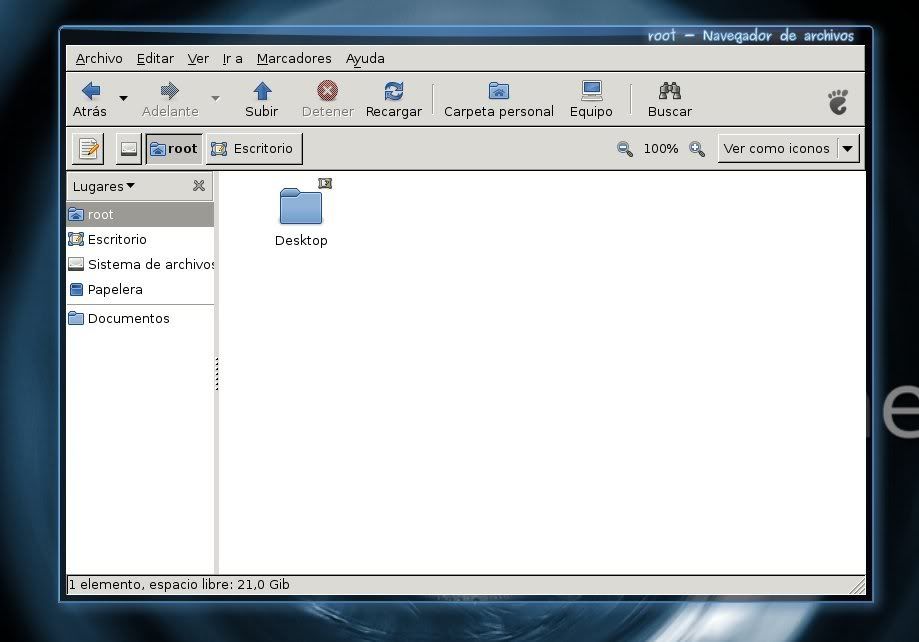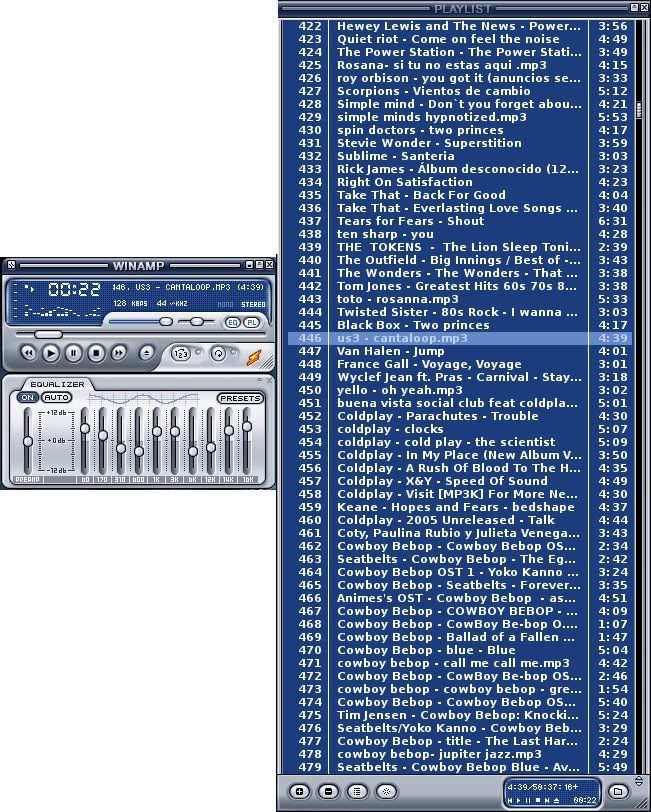Buenas noches, hoy tengo una buena noticia, mi compu se levanto queriendo a su plaquita de video integrada y me tomo el compiz fusion sin ningun tipo de problema.
Para festejar esto que mejor que compartir conocimiento? Y si es de mi sistema operativo favorito (lease GNU/Linux) y la unica distro que he instalado mas no probado (Ubuntu 7.10) Mucho mejor.
Si me lo permiten, una pequeña intro:Como muchos de ustedes sabran GNU/Linux "Linux" para los amigos tiene muchas posibilidades de software para reproducir multimedia. En el mundo del audio en particular estan Amarok, BMPx, Rythmbox, XMMS, entre muchas mas. Quien les escribe tiene un gran apego por el Winamp dado que cuando tenia mi vieja y querida Pentium I MMX (QEPD) no existía algo así como el windows media player y el quicktime era para ver archivos individualmente. El winamp apareció como una solución a las primeras y emergentes bibliotecas de mp3 un archivo de audio que seguro ustedes conocen. En fin, es por esto que mas allá de excelentes opciones como el Amarok prefiero un programa similar a este.
y un poquito de historia:De las diferentes opciones la que mas me convencio es el Audacious, el cual es un programa que surge como fork del XMMS (creo que con fork se refiere a algo que partio desde ese programa con algunas modificaciones). Sin embargo no surgio como Audacious en si sino como el Beep Media Player (otra exelente opcion) sin embargo, esta dejo de actualizarse para pasar al BMPx que vendria a ser algo asi como el Win Media Player. Uno de los responsables del BMP origina se abrio y continuo respetando los valores del viejo y querido Winamp y es asi que llegamos al dia de hoy.
A los bifes:El aduacios es igualito igualito.. (como en: Pero si estas igual


) Al winamp, esta organizado en la parte principal donde encontraremos los controles de reproduccion y un pequeño visualizador o ociloscopio dependiendo sus gustos, el control de aleatorio y de repetir.

Despues tenemos el ecualizador y el selector de presets.
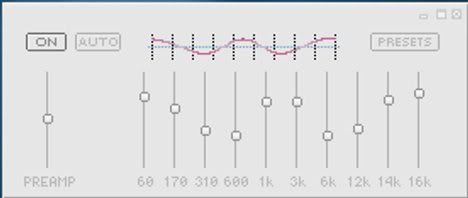
Y luego la ventana para las playlist.
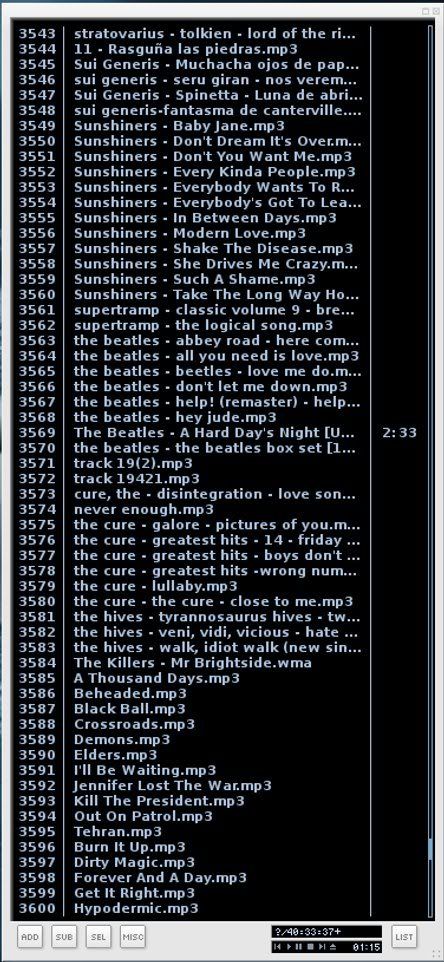
Sin embargo como pueden ver esta skin que es la "default" de Audacious tiene menos Onda que una Yamaha...


Es por eso que vamos a hacer algo muy sencillo, cambiar la skin. Esto en windows es algo sencillo, solo hay que saber la ruta de la carpeta donde guardar la skins. Bueno aqui es exactamente igual, solo que antes debemos hacer un par de cositas.
En principio debemos buscar una skin de nuestro agrado , sirven unicamente las skins que tiene la forma del winamp clasico (osea que esas con formas redondas o de stereo pioneer no funcan


) Como saber si funcionan? Bueno la extension de estas es ejemplo.wsz
de donde puedo conseguir skins? Bueno por suerte hay miles de pagians donde conseguir desde skins sobrias hasta skins con una foto de Rei Ayanami de fondo


, sin embargo yo les recomiendo que busquen en la oficial ya que van a encontrar algunas muy pero muy buenas.
http://www.winamp.com/skins/Yo por ejemplo he bajado la skin "winamp5_clasified" la cual es una copia de la skin default del winamp "wianmp modern" RECUEDEN LA EXTENSION DEL ARCHIVO DEBE SER .WSZ O NO VA A SERVIR.
Ahora bien, una pequeña explicacion de que estas por hacer usando una pequeña analogia.
Vos como ser humano podes hacer lo que se te cante en tu casa, desde constuir paredes a cortar arboles. Sin embargo si vas y construis una pared en la mitad de una avenida sin permiso de nadie alguien te va a tirar con un ladrillo.
Con la compu es igual solo que vos sos el dueño de hacer lo que quieras dentro de /home , fuera de ella no tenes ningun tipo de privilegio mas que de ver lo que hay alli. El problema es que parte de los programas se instala fuera de /home entonces si queres pegar una skin en la carpeta del audacios no vas a poder, salvo con el comando que te vas a poner a continuacion.
Una vez descargada la skin tenemos 2 opciones:
1) Abrimos el audacious hacemos clik derecho y seleccionamos preferences y arrastramos el archivo descargado a la lista, teoricamente se deberia de instalar automaticamente.
Si esto no funciona tenemos la opcion 2
2) abrimos una terminal (no se asusten es solo una oracion


y ademas la terminal es tu amiga) y escribimos:
sudo nautilus
asi nada mas, nos va a pedir la contraseña de usuario y una ves escrita le damos enter, entonces va a aparecer una ventana normal como si hubieramos abierto la carpeta personal.
Bien esta carpeta que acabas de abir es como si te diera el cargo de intendente y con ella podes copiar, poner, modificar, etc todas las carpetas del sistema.
(Si muchachos se que para muchos de ustedes es una obiedad pero yo hace 4 meses no lo sabia, si queremos que la comunidad cresca hay que explicar como funcionan las cosas para que no haya un miedo injustificado)
Bueno, entonces tenemos nuestro explorador adentro de la carpeta /root.
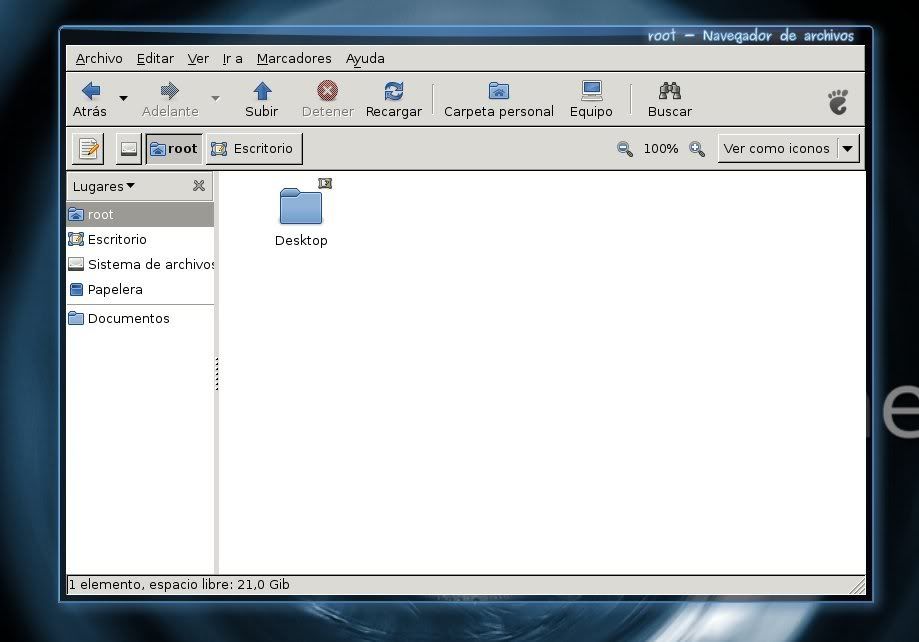
nos dirigimos con este explorador al lugar donde descargamos la imagen (generalmente /home/nombredeusuario) una vez alli hacemos clik derecho sobre el archivo y lo renombramos dejamos el nombre como esta cambiando unicamente la extension de wsz a .zip.
Ahora que tenemos la skin con formato .zip la cortamos y hacemos clik en arriba, luego vamos a usr/share/audacious/Skins una ves alli pegamos el archivo y cerramos.
Y listo. Abrimos el audacious, hacemos clik derecho y seleccionamos preferences. Si todo ha salido bien veremos que junto con las otras opciones que traiga audacious (de la cual a mi gusto no zafa ninguna) vamos a encontrar nuestra skin. La seleccionamos e inmediatamente vemos como cambia nuestra skin.
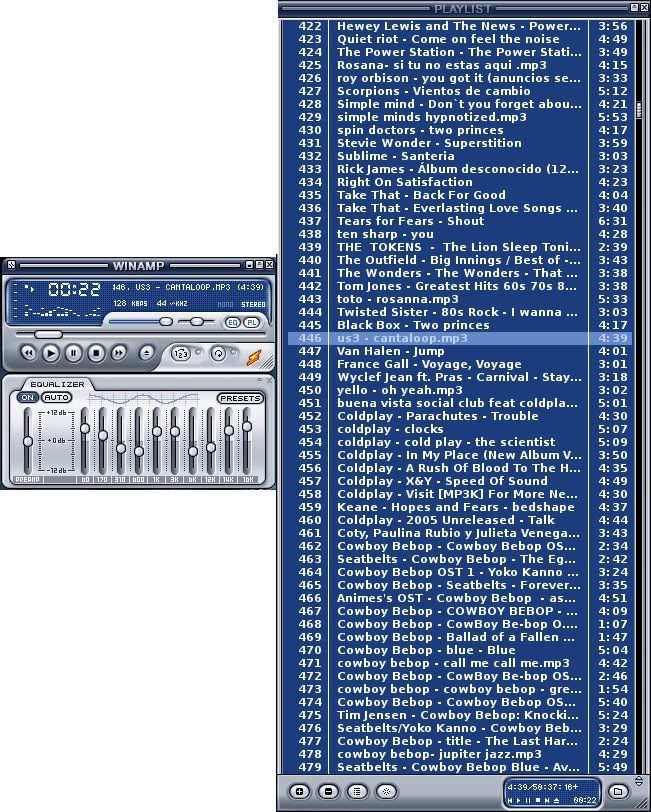
Felicitaciones!!
Ahroa no me podia aguantar mas... queria dejar mostrar algo que queria ver en mi maquina desde que instale ubuntu y por una u otra cosa no andaba. Hasta que un dia se pudo.

A la derecha se puede ver el audacious con la skin "Vortigo, tambien disponible en la pagina que deje mas arriba"
Recuerden que cualquier consulta pueden enviarme MP, ya muchos taringueros me han consultado cosas y me gusta ayudarles a vencer el miedo a usar linux (al menos en ubuntu les pueso dar una mano) despues me pagan un cafe con Bailys









 ) Al winamp, esta organizado en la parte principal donde encontraremos los controles de reproduccion y un pequeño visualizador o ociloscopio dependiendo sus gustos, el control de aleatorio y de repetir.
) Al winamp, esta organizado en la parte principal donde encontraremos los controles de reproduccion y un pequeño visualizador o ociloscopio dependiendo sus gustos, el control de aleatorio y de repetir.
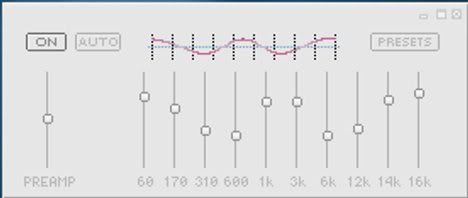
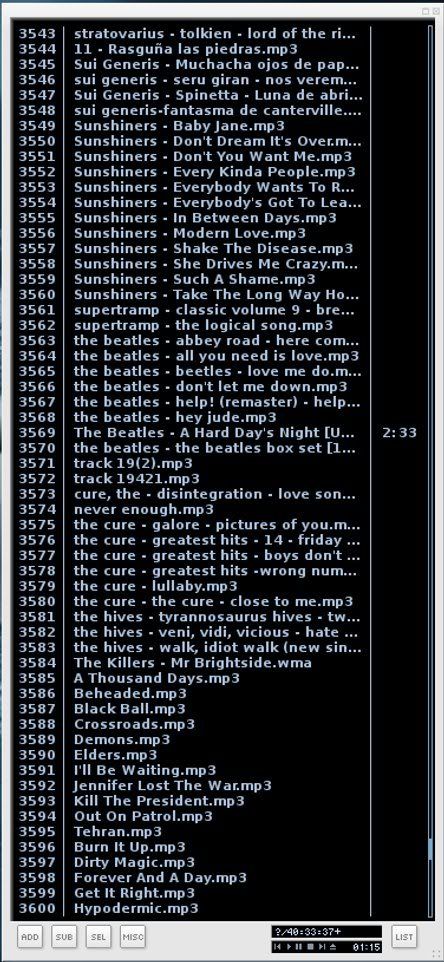



 ) Como saber si funcionan? Bueno la extension de estas es ejemplo.wsz
) Como saber si funcionan? Bueno la extension de estas es ejemplo.wsz
 , sin embargo yo les recomiendo que busquen en la oficial ya que van a encontrar algunas muy pero muy buenas.
, sin embargo yo les recomiendo que busquen en la oficial ya que van a encontrar algunas muy pero muy buenas.
 y ademas la terminal es tu amiga) y escribimos:
y ademas la terminal es tu amiga) y escribimos: